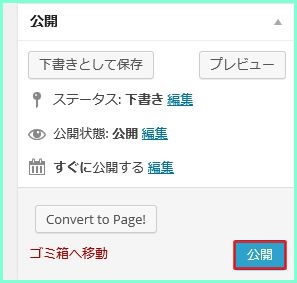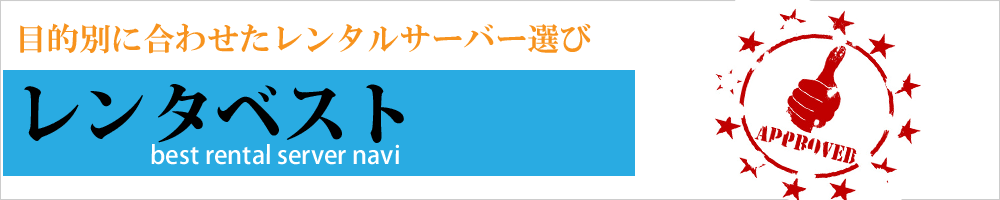WordPressで記事を簡単に投稿する方法
WordPressはブログのように簡単に投稿できる
ことで人気がありますので、投稿方法さえ覚えてしまえば、
どんどん記事を書いていくことができます。
投稿の方法にはビジュアルエディタの他にHTMLエディタが
あるのですが初心者から取組みやすいのがビジュアルエディタです。
この記事では集客力を
上げるための記事投稿の方法とビジュアルエディタの
使い方をご紹介します。
新規追加を選択する
まず最初に管理画面の左メニューにある「投稿」に
カーソルを合わせて「新規追加」をクリックします。
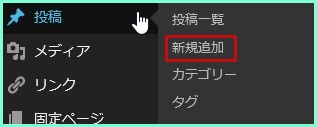
記事のタイトルを入力
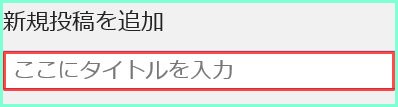
投稿画面が開くので
記事のタイトルを入力します。
32文字以内の文字数で検索結果でユーザーに
検索されたいキーワードを入れてタイトルを作ります。
「WordPressで記事を簡単に投稿する方法」
この場合にはWordPress 記事投稿がメインとなるキーワードです。
できるだけメインのキーワードは左に寄せて自然なタイトルを作りましょう。
パーマリンクの決定
タイトルを決めたら、すぐ下にパーマリンクを決定する欄があります。
こちらはパーマリンク設定での設定状況によって異なりますが
私の場合にはカテゴリー、投稿名なので任意の文字を入力してカテゴリを
選べば記事URLが完成します。
任意の投稿名は記事に関係する半角英数字または管理しやすい
文字を入力して「OK」をクリックして完了させましょう。

ビジュアルエディタとHTMLエディタ
投稿画面は入力方法が2つありますが、
エディタの変換はこのボタンで切り替えできます。
WordPressのバージョンによってHTMLエディタは
「テキスト」と表示されています。
ビジュアルエディタの方がブログと同じ感覚で
使えますので最初のうちはこちらを使いましょう。
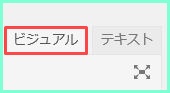
アイコンを2列にして使いやすく
ビジュアルエディタでできる機能のアイコンが表示されています。
赤枠のツールバー切り替えボタンを押すと2列になり機能アイコンが
増えるので記事投稿の際には2列表示されると記事投稿が行いやすいです。


文字の改行方法
文字の改行はビジュアルエディタの場合、
キーボードのエンターを押すことで自動に
pタグという段落を表すタグが入力されて改行することができます。
文字の装飾
ビジュアルエディタのアイコンを左上から順番に
文字の右揃えまで行ったのがこちらの画像です。
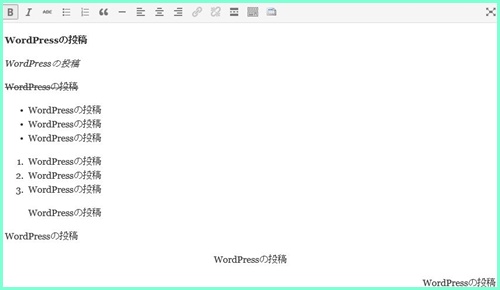
こちらは文字色を変更するアイコンなので、
赤枠の文字色変更のアイコンをクリックして文字の色を
パレットから選ぶことができます。
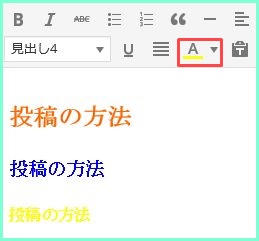
書いた文字を選択してアイコンをクリックすれば
文字装飾ができますのでいろいろなボタンを試してみましょう。
見出しを作って検索上位対策
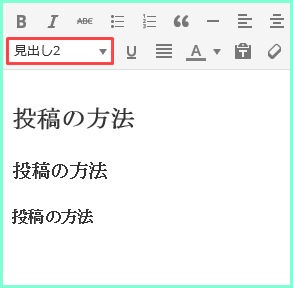
段落ボタンを選択すると見出し1~6まで
表示されますがこの見出しタグを使うことで
検索エンジンにページの構成を分かりやすく伝えることができます。
また、読者さんにとっても読みやすいので
是非見出しタグは使いましょう。
記事では見出し2であるh2タグから使うことと、
順番は小さい数字から使うようにすることを気を付けましょう。
カテゴリーを選択
記事の内容にあったカテゴリを選択します。
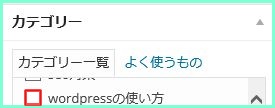
記事を公開する
記事の内容に問題がなければ
「公開」をクリックして記事の投稿が完了します。